Werbung
Die meisten Computerfreaks sind große Fans von Tastaturkürzeln, und das aus gutem Grund - sie ermöglichen es Ihnen, sich in Windows zurechtzufinden, ohne die ungeschickte Zeitverschwendung mit einer Maus zu verschwenden. Das Betriebssystem ist voll davon; Wir haben vor kurzem eine lange zusammengestellt Liste hilfreicher Windows-Verknüpfungenund Christian hat gezeigt So bewegen Sie sich ohne Tastatur, Maus oder Monitor auf Ihrem Computer Verwenden einer Handvoll Verknüpfungen - ideal für Notsituationen.
Heute werden wir diese beiden Ansätze kombinieren. Egal, ob Sie Windows nur mit Ihrer Tastatur umgehen möchten, um die Effizienz zu steigern, oder ob Sie es Ihren Freunden zeigen möchten, dies ist ein netter Trick, den Sie in Ihrer Gesäßtasche haben sollten.
Der Haupttastatur-Trick
Je nachdem, wie aufmerksam Sie sind, haben Sie möglicherweise bestimmte Buchstaben bemerkt, die in Windows-Menüs unterstrichen sind. Diese sind nicht nur für die Show; Sie geben an, welche Tasten Sie drücken können, um zu bestimmten Optionen zu springen. Sobald ein Menü angezeigt wird, drücken Sie
ALT, dann den richtigen unterstrichenen Buchstaben, um den gewünschten Befehl auszuführen.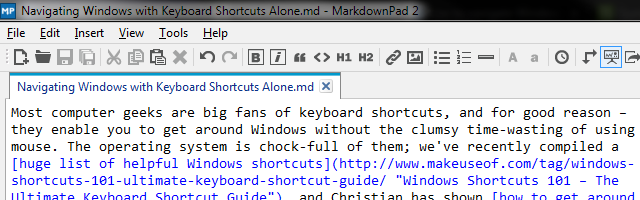
Die meisten Anwendungen verfügen über einen Standardbefehlssatz in dieser Leiste. Dies hängt jedoch davon ab, welchen Sie verwenden. Bei anderen ist dieses Menü überhaupt nicht sichtbar. Firefox ist ein solcher Fall, bei dem die Optionen aus ästhetischen Gründen verborgen bleiben. Wenn Sie es nicht sehen, tippen Sie kurz auf ALT Mit der Taste wird das Menü angezeigt. Anschließend können Sie eine beliebige Option auswählen. Nehmen wir ein Beispiel:
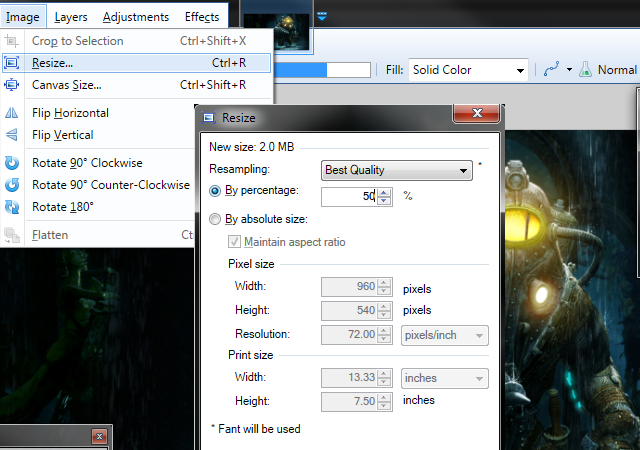
Ich habe gerade ein Bild in geöffnet Farbe. NETZ (ein ausgezeichneter kostenloser Bildbearbeiter Farbe. NET: Der beste verfügbare Bildeditor, den Sie herunterladen solltenWir alle bearbeiten Bilder bis zu einem gewissen Grad. Egal, ob es sich um ein einfaches Zuschneiden oder Ändern der Größe handelt oder nur um das Hinzufügen von Text, es ist schön, einen Bildeditor zu haben, der zuverlässig, schnell, einfach zu navigieren und ... Weiterlesen ) und ich möchte die Größe sofort ändern. Anstatt mir die Mühe zu machen, die Maus zu greifen, den Cursor zu lokalisieren, ihn nach oben zu bewegen und durch die Menüs zu klicken, drücke ich ALT> I [Magier]> R [Größe] zu öffnen Größe ändern Menü, dann von dort kann ich tab ALT + B [y Prozent]> 50> ENTER um die Bildgröße zu halbieren. Es ist nicht wichtig, dass Sie mit diesem Programm vertraut sind, um diese Verknüpfungen zu verwenden. Wir möchten nur veranschaulichen, dass Sie ein paar Menüs tief gehen und trotzdem Verknüpfungen verwenden können.
Beachten Sie, dass Sie drücken können ALT und gleichzeitig die entsprechende Taste, um die erste Menüebene aufzurufen (in diesem Fall die Bild tab), oder Sie können sie einzeln ausführen. Nachdem die erste Liste geöffnet wurde, tippen Sie jedoch nur auf den Buchstaben für die gewünschte Option. Wenn Sie drücken ALT Sie werden den Vorgang erneut starten.
Wenn Sie die Verwendung dieser Verknüpfungen etwas vereinfachen möchten, insbesondere beim ersten Start, können Sie a aktivieren Windows-Eingabehilfenoption Sind Sie kurzsichtig oder weitsichtig? Tipps, um Windows für Jung und Alt zugänglicher zu machenComputer verwenden zu kleine Drucke, Ihr Sehvermögen ändert sich, Sie bekommen Kopfschmerzen und der Computer wird mit vielen schmutzigen Namen bezeichnet. Konsultieren Sie diese Anleitung zu Windows Accessibility-Tools, um Stress abzubauen! Weiterlesen um dir weiterzuhelfen. Suche nach dem Einfaches Access Center und finde die Erleichtern Sie die Verwendung der Tastatur Kategorie. Aktivieren Sie abschließend das Kontrollkästchen für Unterstreichen Sie Tastaturkürzel und Zugriffstasten unterstreicht die verfügbaren Verknüpfungen ständig und nicht nur beim Drücken ALT. Es ist großartig, wenn Sie ein Heads-up der jederzeit verfügbaren Informationen wünschen oder wenn Sie Ihre am häufigsten verwendeten Kombinationen noch nicht gespeichert haben.
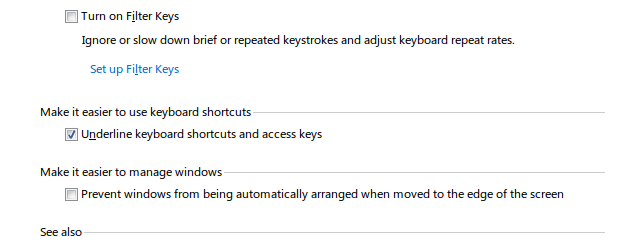
In Microsoft Office
Wenn du bist mit Microsoft Office 10 einfache Office 2013-Tipps, die Sie produktiver machenDie Fähigkeiten von MS Office bleiben in den wichtigsten Fähigkeiten verankert, nach denen Arbeitgeber suchen. Seien Sie also mit diesen zehn einfachen Office 2013-Tipps klüger und nutzen Sie mehr Freizeit rund um den Wasserkühler. Weiterlesen (und hoffentlich ausnutzen Die handlichsten Funktionen von Word 10 versteckte Funktionen von Microsoft Word, die Ihnen das Leben erleichternMicrosoft Word wäre ohne seine produktiven Funktionen nicht das Tool, das es ist. Hier sind einige Funktionen, die Ihnen jeden Tag helfen können. Weiterlesen ) stellen Sie möglicherweise fest, dass die Menüs keine unterstrichenen Wörter enthalten. Keine Sorgen machen; ein einfaches Tippen auf die ALT Mit key werden schwebende Buchstaben angezeigt, um die richtigen Tasten für jeden Befehl zu erhalten. Von dort aus können Sie wie in anderer Windows-Software durch die Menüs gehen.
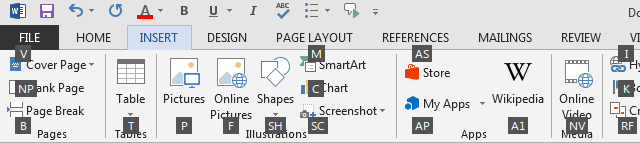
Es ist wahrscheinlich, dass Sie auf Blasen mit zwei Buchstaben stoßen. Alles, was Sie dafür tun müssen, ist, nacheinander auf die Buchstaben zu tippen. Sobald Sie den ersten gedrückt haben, verschwindet jeder Befehl, der nicht mit diesem Buchstaben beginnt, und Sie erhalten eine klare Sicht auf die verbleibenden Buchstaben.
ALT funktioniert nicht?
Leider codieren Softwareentwickler ihre Arbeit manchmal schlecht und haben bestimmte Programme möglicherweise nicht ALT Codes wie oben. Versuchen Sie in diesem Fall zu drücken F10 (was eigentlich das gleiche macht wie ALT in Office), um den Cursor normalerweise auf das erste Element in der Menüleiste zu fokussieren Datei. Von dort aus können Sie die Pfeiltasten und verwenden EINGEBEN ohne die Maus herumzukommen. Wenn F10 funktioniert nicht, es gibt nicht viel anderes, was Sie versuchen können. hoffentlich passiert das nicht oft
Allgemeine Verknüpfungen zum Ersetzen der Maus
Wir haben bereits über alle möglichen Tricks für geschrieben Windows nur mit Ihrer Tastatur umgehen Windows-Verknüpfungen Weiterlesen , aber es gibt einige spezifische, die es wert sind, hier überprüft zu werden. Weitere Informationen zu Verknüpfungen finden Sie in unseren umfassenderen Handbüchern, um Redundanzen zu vermeiden.
- Verwendung der Windows Die Taste öffnet sofort das Startmenü (unter Windows 7 und 10) oder den Startbildschirm (für Benutzer von Windows 8 und 8.1). Was als nächstes passiert, ist je nach Version etwas anders, aber Sie können die Pfeiltasten verwenden, um sich zu bewegen und mit dem Tippen zu beginnen Suchen Sie Ihren Computer Top 7 Windows-Suchtricks, die von Pro-Benutzern verwendet werden Weiterlesen unter Windows 7 und 10.
- Verwendung der TAB Mit der Taste können Sie zwischen Symbolen auf Ihrem Desktop, Symbolen in der Taskleiste und der Taskleiste wechseln (oder es versuchen) GEWINNEN + B. direkt zum Benachrichtigungsbereich springen; sicher sein zu Reinigen Sie die Taskleiste Verwalten und Aufräumen der Windows 7-TaskleisteJeder Windows-Benutzer hat festgestellt, dass die Windows-Taskleiste (auch als Benachrichtigungsbereich bezeichnet) im Laufe der Zeit überfüllt ist. Wir haben in der Vergangenheit das Deaktivieren ablenkender Desktop-Benachrichtigungen behandelt. Was ist, wenn die Symbole selbst ... Weiterlesen wenn es außer Kontrolle gerät). TAB Springt auch zwischen Textfeldern und Links auf Webseiten.
- ALT + TAB wechselt zwischen geöffneten Programmen; STRG + TAB um zwischen Registerkarten in Ihrem Browser zu wechseln.
- Benutzen PLATZ auf einer Webseite nach unten scrollen oder gedrückt halten VERSCHIEBUNG damit wieder hoch gehen. Verwenden von SEITE NACH OBEN oder BILD NACH UNTEN funktionieren auch und beide sind schneller als nur die Pfeiltasten.
- ALT + F4 schließt das aktuelle Fenster, während Windows + UP wird es maximieren.
Die Maus vortäuschen
Da wir die Verwendung der Maus vollständig vermeiden möchten, ist es sinnvoll, dass wir eine Möglichkeit benötigen, ihre Funktionen auf der Tastatur zu emulieren. Leider gibt es keine perfekte Möglichkeit, einen Linksklick auszuführen. Manchmal, PLATZ oder EINGEBEN funktioniert zum Klicken auf eine Schaltfläche oder zum Bestätigen eines Dialogfelds, es gibt jedoch keine Garantie.
Zum Klicken mit der rechten Maustaste haben Sie zwei Möglichkeiten. Die Kombination von UMSCHALT + F10 sollte den Rechtsklick-Befehl senden. Allerdings da SuperUser-Mitarbeiter Tergiver erklärtViele Programme reagieren nicht auf Tastaturanfragen nach einem Kontextmenü mit der rechten Maustaste. Daher haben Sie möglicherweise kein Glück mit dieser Methode. Der andere Weg ist die Verwendung der SPEISEKARTE Schlüssel, normalerweise zwischen der rechten Seite ALT und STRG Schlüssel. Die einzige Funktion dieser Taste besteht darin, einen Rechtsklick auszuführen, den Sie jedoch nicht auf jedem Laptop oder jeder Tastatur finden.

Wenn Sie die volle Leistung wünschen, müssen Sie Verwenden Sie AutoHotKey, um die Schlüssel neu zuzuweisen So pimpen Sie Windows mit AutoHotkey-Skripten mit ac'tivAid Weiterlesen . Vielleicht könntest du Setzen Sie diese nutzlose Feststelltaste ein Ist es nicht an der Zeit, dass Sie Ihre Feststelltaste verwenden?Die CAPS LOCK-Taste ist wahrscheinlich die nutzloseste Taste auf Ihrer Tastatur. Netiquette verbietet Ihnen, es zu benutzen, weil es als Schreien gilt, was einfach unhöflich ist. Und wofür würden Sie es sonst noch verwenden ... Weiterlesen indem Sie es einem Mausklick neu zuweisen oder eine eigene Verknüpfung ähnlich wie erstellen UMSCHALT + F10 Das funktioniert in der Hälfte der Programme, die Sie ausprobieren, nicht. Alles, was Sie auf Ihrem Computer automatisieren möchten, ist mit AutoHotKey möglich. Lassen Sie Ihr Primping also nicht aufhören, wenn Sie der Meinung sind, dass sich das Erstellen anderer benutzerdefinierter Kombinationen als nützlich erweisen könnte.
Sie könnten dieses Betrügen ein wenig in Betracht ziehen, aber Sie können den Mauszeiger mithilfe einer integrierten Eingabehilfenoption tatsächlich steuern (nicht nur dieselben Funktionen ausführen). Gehe zurück zum Einfaches Access Center unter Vereinfachen Sie die Verwendung der Tastatur Noch einmal; Aktivieren Sie dieses Mal das Kontrollkästchen für Schalten Sie die Maustasten ein. Auf diese Weise können Sie den Zeiger über die Zifferntastatur bewegen. Überprüfen Sie unbedingt die Optionen, damit Sie die Beschleunigung ändern und einige andere Funktionen umschalten können. Für einen umgekehrten Trick können Sie auch Aktivieren Sie Tastaturkürzel mit der Maus So führen Sie Windows-Tastaturkürzel mit der Maus aus Weiterlesen .
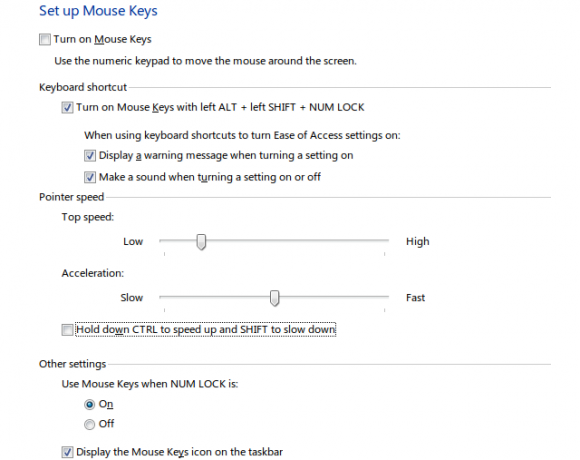
Mach dein eigenes
Wir haben die wichtigsten Möglichkeiten zum Bewegen in Windows nur mit den Tasten behandelt, aber vielleicht sind Sie noch nicht zufrieden und möchten noch benutzerfreundlichere Verknüpfungen für sich selbst erstellen. Durch erneutes Zuordnen von Schlüsseln können Sie diejenigen, die Sie seltener verwenden, anderen Schlüsseln zuweisen, wodurch Sie Zeit sparen. Vielleicht würden Sie dies verwenden, um bestimmte Verknüpfungen leichter zu erreichen, oder sich einen doppelten Schlüssel geben (möglicherweise einen zusätzlichen Rücktastewenn Sie viele Tippfehler machen Lernen Sie mit dem Intelligent Touch Typing Tutor TIPP10 [Cross Platform] richtig schnell zu tippenSchnelles Tippen zu lernen ist im digitalen Dschungel von Darwin fast eine Überlebensfähigkeit. Dies hängt direkt mit der Zeitersparnis bei der Arbeit und der Verbesserung Ihrer Produktivität zusammen. Sie müssen nur methodisch sein ... Weiterlesen , beispielsweise).
Nehmen Sie sich etwas Zeit, um noch weiter zu gehen Legen Sie benutzerdefinierte Verknüpfungen für Ihre am häufigsten verwendeten Windows-Programme fest So starten Sie eine Windows-App auf Knopfdruck Weiterlesen , oder Mit Launchy erhalten Sie One-Touch-Zugriff Wie Sie mit Launchy Program Launcher produktiver arbeiten können Weiterlesen zu fast allem auf Ihrem System. Sobald Sie sich daran gewöhnt haben, fliegen Sie so schnell über Ihre Tastatur, dass Sie nicht einmal daran denken, die Maus zu berühren!
Jetzt können Sie mausfrei sein
Möglicherweise möchten Sie nicht immer auf Ihre handliche Maus verzichten, aber es ist eine gute Idee, sich zurechtzufinden, wenn Sie sie nicht haben. Zwingen Sie sich, ab und zu eine Stunde lang nur mit Ihrer Tastatur herumzukommen. Es ist eine lustige kleine Herausforderung!
Lassen Sie Ihre Suche nach Shortcut-Dominanz hier nicht aufhören. Versuchen Hinzufügen von Verknüpfungen zu Ihrem Rechtsklick-Menü 10 besten Verknüpfungen zum Hinzufügen zu Ihrem Rechtsklick-MenüDas Kontextmenü, das bei jedem Rechtsklick angezeigt wird, kann Ihnen helfen, produktiver zu werden. Mit dem richtigen Tool ist das Anpassen der darin enthaltenen Verknüpfungen ein Kinderspiel. Weiterlesen und wenn Sie einen Mac rocken, gibt es viele Verknüpfungen, die Sie beherrschen müssen Alles, was Sie über Mac OS X-Tastaturkürzel wissen müssenUnabhängig davon, welches Betriebssystem oder Programm Sie verwenden, sind Tastaturkürzel ein Werkzeug, mit dem Sie sich die Arbeit erheblich erleichtern können. Einfach nicht die Hände von der ... Weiterlesen , zu.
Müssen Sie Ihren Computer oft ohne Maus umgehen?Was sind Ihre wichtigsten Verknüpfungen und Programme, um Zeit zu sparen? Hinterlasse unten einen Kommentar, um einen Beitrag zu leisten!
Bildnachweis: weiße Tastatur Über Shutterstock
Ben ist stellvertretender Redakteur und Sponsored Post Manager bei MakeUseOf. Er hat einen B.S. in Computerinformationssystemen am Grove City College, wo er Cum Laude mit Auszeichnung in seinem Hauptfach abschloss. Er hilft gerne anderen und liebt Videospiele als Medium.